Outlook es el servicio de correo electrónico de Microsoft el cual cuenta con una versión gratuita y otra de pago dentro del paquete ofimático Office. No obstante, las aplicaciones de Outlook tanto para dispositivos móviles como para ordenadores con Windows 10 son totalmente gratuita y pueden ser usada por todo tipo de usuarios de cuenta de correo electrónico. Esto te permitirá tomar ventaja de funciones de las apps de Outlook como por ejemplo las notificaciones de correos entrantes.
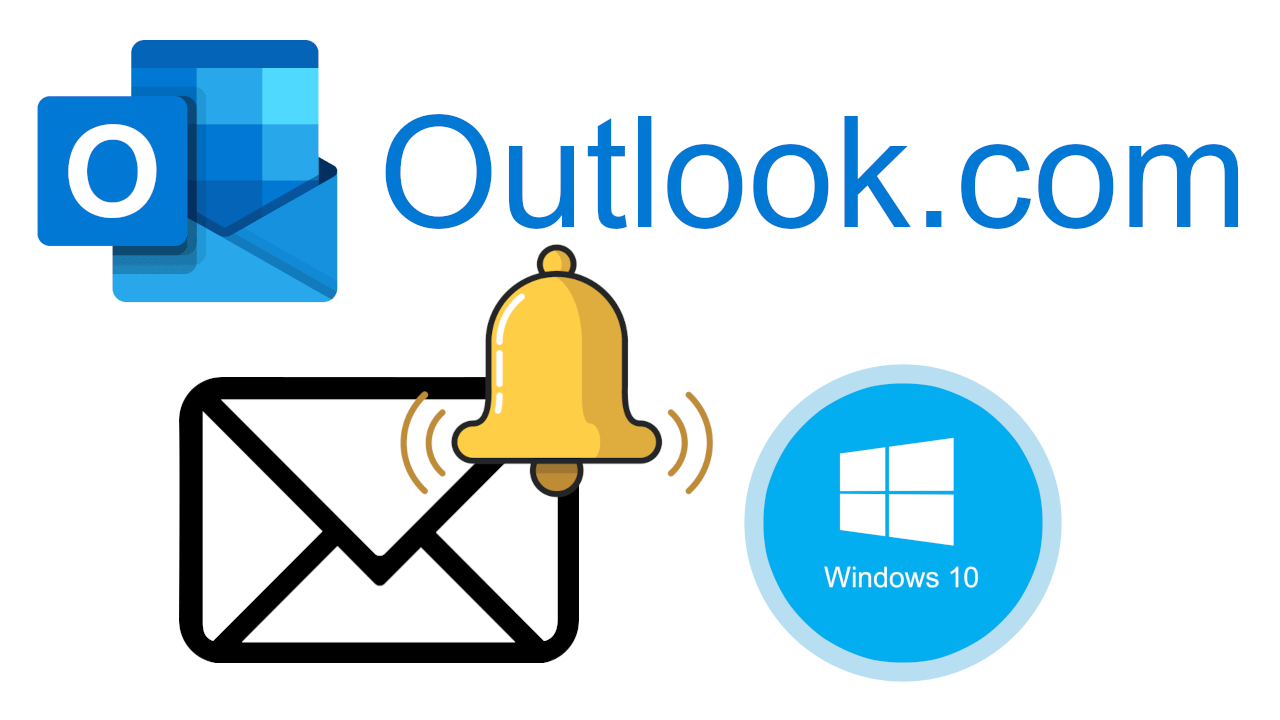
Relacionado: Como reenviar automáticamente correos recibidos en Outlook
La app Outlook para Windows 10, cuenta con numerosas funciones entre las que podemos destacar la posibilidad configurar notificaciones para ser alertados cuando recibimos un correo electrónico específico que con total seguridad estamos esperando encarecidamente.
Los usuarios de Outlook que cuenten con la aplicación oficial para Windows 10 tendrán varias opciones diferentes en los que ser notificados. Como son:
- Reproducción de sonido.
- Cambiar momentáneamente el puntero del ratón.
- Mostrar un icono de sobre en la barra de tareas
- Mostrar una alerta de escritorio incluso con la posibilidad de una vista previa del mensaje.
Puedes activar todos los tipos de notificaciones a la vez, cualquiera combinación de ella o tan solo una de ellas. No obstante, como es evidente, cuantos más tipos de notificaciones actives, más difícil será que no nos enteremos de la llegada de un correo electrónico a nuestra bandeja de entrada de Outlook.
Dicho esto, a continuación, te mostramos paso a paso como activar las diferentes notificaciones en Outlook cuando recibimos un mensaje de correo electrónico en nuestra bandeja de entrada:
Como activar y personalizar las alertas de llegada de mensaje en la app de Outlook para Windows 10.
1. Abre tu aplicación Outlook.
2. Cuando se muestre la interfaz del programa deberás dirigirte a la opción: Archivo
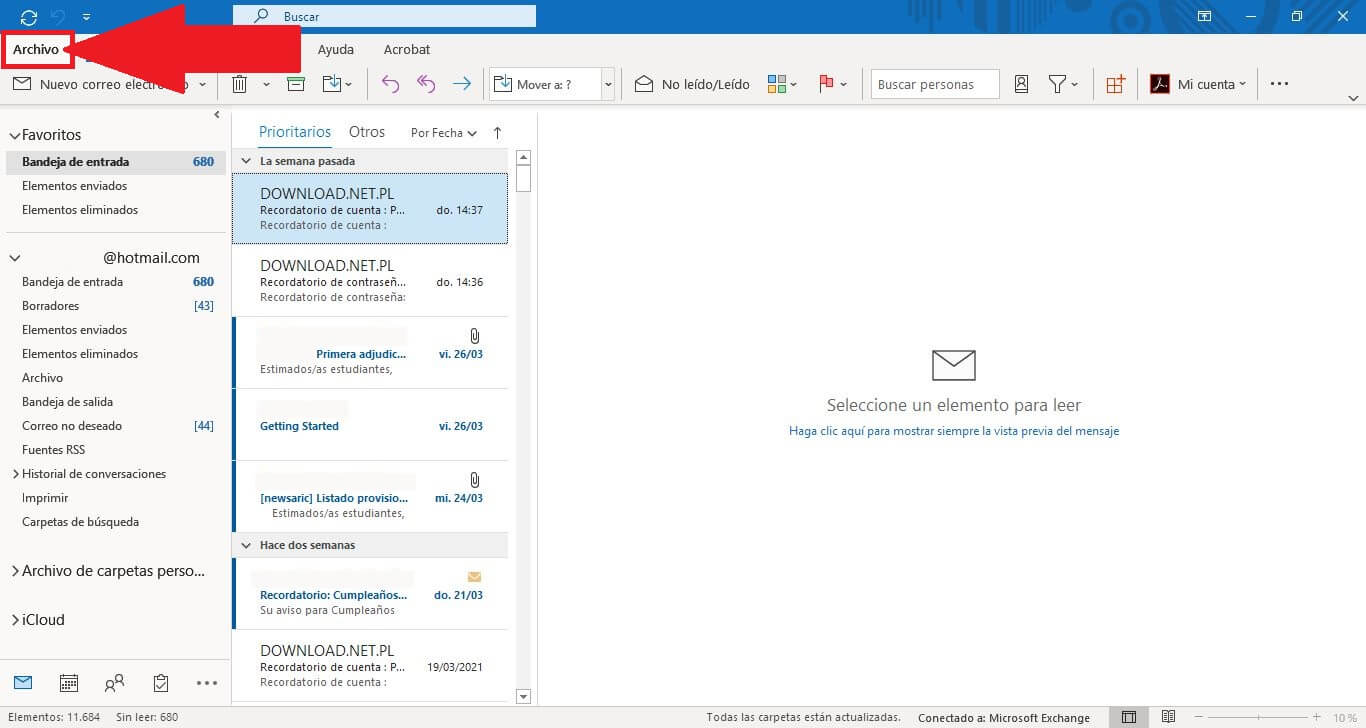
3. Una vez en la nueva pantalla tendrás que hacer clic en: Opciones
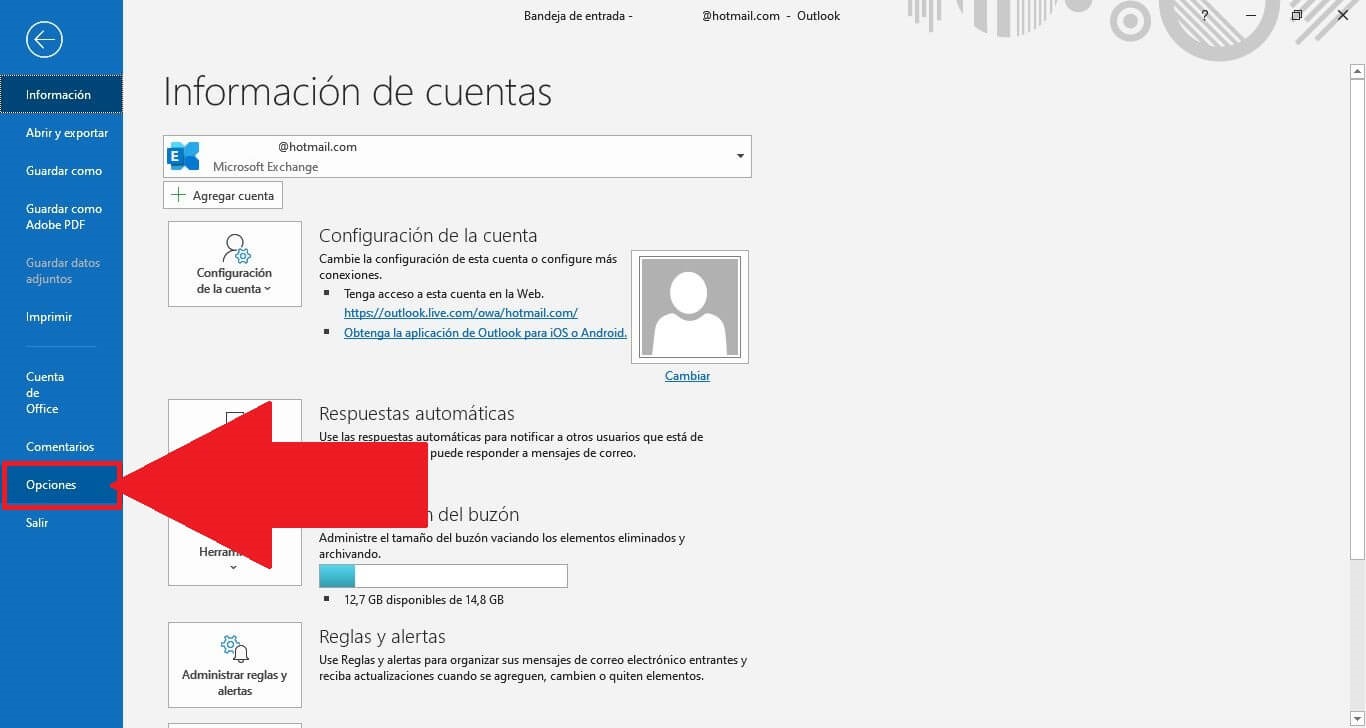
4. Esto hará que de forma automática se abra una nueva ventana de configuración en la que tendrás que dirigirte a la pestaña: Correo.
5. En la parte principal de esta sección tendrás que localizar la sección: Llegada del Mensaje.
6. Bajo esta sección, encontrarás todas las opciones de notificaciones las cuales puedes activar de forma individual cada una de ellas con tan solo marcar o desmarcar los recuadros junto a ellas.
7. Por último, para guardar los ajustes recién realizados, solo te quedará hacer clic en el botón: Aceptar
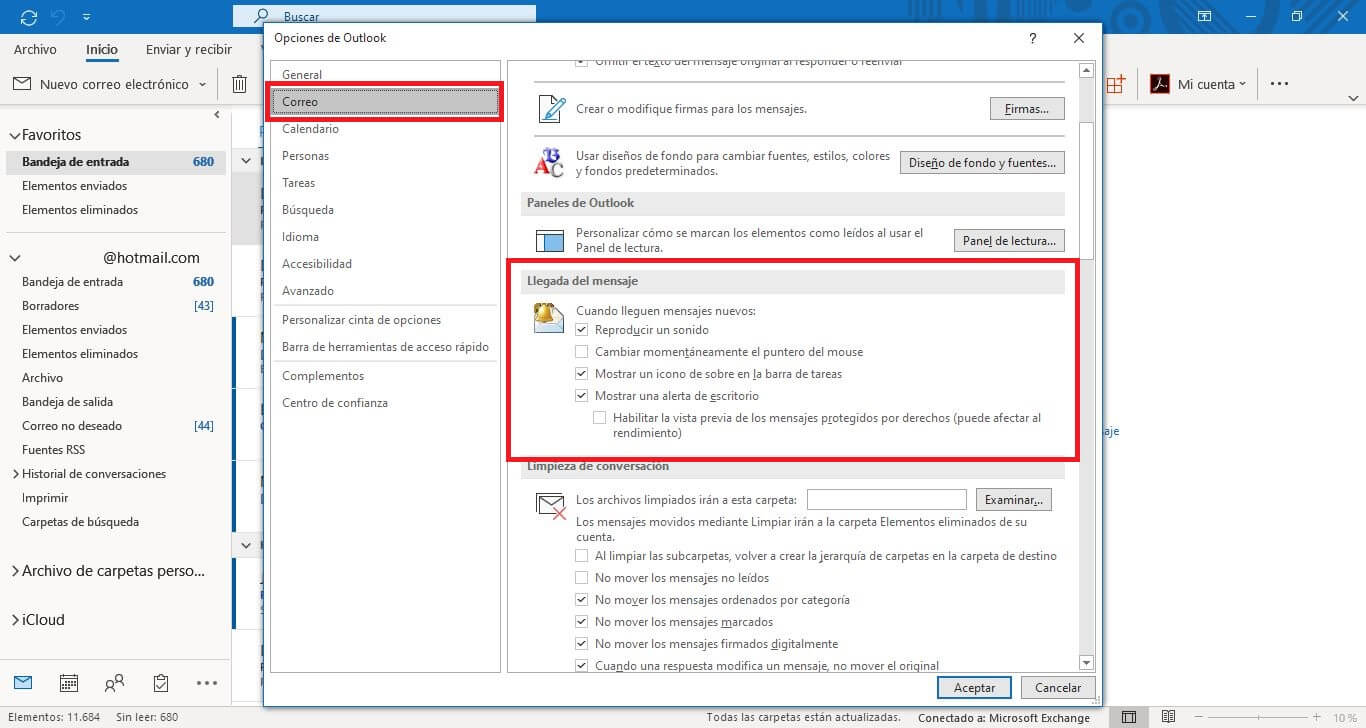
A partir de este momento cuando recibas un correo electrónico en la bandeja de entra de tu app de Outlook para Windows 10, verás como de forma automática una o varias alertas en forma de notificación que serán recibidas en tu ordenador para asegurarse de que eres consciente de que el mensaje ha llegado a tu bandeja.
